ペイントソフト openCanvas ヘルプ
「透明水彩グループ」
透明水彩グループ


 /
/
筆で引いたような線を描くツールモードです。 透明水彩グループには以下のツールがあります。
- 透明水彩
- 透明水彩 - 4互換
- 透明水彩 - 3互換
オプションウィンドウ
透明水彩に対する設定の説明です。
新オプションウィンドウでの設定方法はこちらを参照してください。
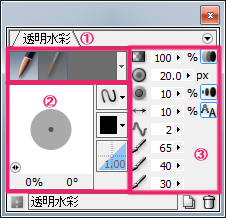
1.ブラシリスト
ツールアイコンの上でクリックすると、そのツールアイテムを選択します。
2.ペン先設定
ペン先の設定方法は ブラシ系ツールの共通設定 を参照してください。
3.描画設定
ペンやブラシを使って描画する際の設定を変更します。
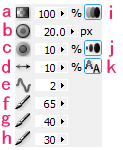
a.ツール不透明度
ツールの描画不透明度を数値入力またはアイコンをドラッグで設定できます。 右側のボタンをクリックするとスライダーが表示されます。
b.最大半径
ツールの最大描画半径を数値入力またはアイコンをドラッグで設定できます。 右側のボタンをクリックするとスライダーが表示されます。 ビットマップブラシの場合、ペン先画像のサイズに対しての倍率を指定します。 最大描画半径は500pxとなります。
c.最小半径
ツールの最小描画半径を数値入力またはアイコンをドラッグで設定できます。 最大半径に対しての割合を指定します。 右側のボタンをクリックするとスライダーが表示されます。
d.ブラシ間隔
ブラシの描画間隔を数値入力またはアイコンをドラッグで設定できます。 最大半径に対しての割合を指定します。 右側のボタンをクリックするとスライダーが表示されます。
e.手振れ補正強度
手ぶれ補正を数値入力またはアイコンをドラッグで設定できます。 右側のボタンをクリックするとスライダーが表示されます。
f.のばし効果
描画開始点の色の影響度を数値入力またはアイコンをドラッグで設定できます。 右側のボタンをクリックするとスライダーが表示されます。
g.ぼかし効果
描画中に周囲の色から受ける影響度を数値入力またはアイコンをドラッグで設定できます。 右側のボタンをクリックするとスライダーが表示されます。
h.効果の影響距離
描画に影響を与える距離を数値入力またはアイコンをドラッグで設定できます。 右側のボタンをクリックするとスライダーが表示されます。
i.筆圧濃度
クリックすると筆圧による濃度変化を有効 / 無効にします。 有効の場合はアイコンが矩形で囲まれます。
j.筆圧サイズ
クリックすると筆圧によるペン先半径の変化を有効 / 無効にします。 有効の場合はアイコンが矩形で囲まれます。
k.アンチエイリアス
クリックするとアンチエイリアスを有効 / 無効にします。 有効の場合はアイコンが矩形で囲まれます。

